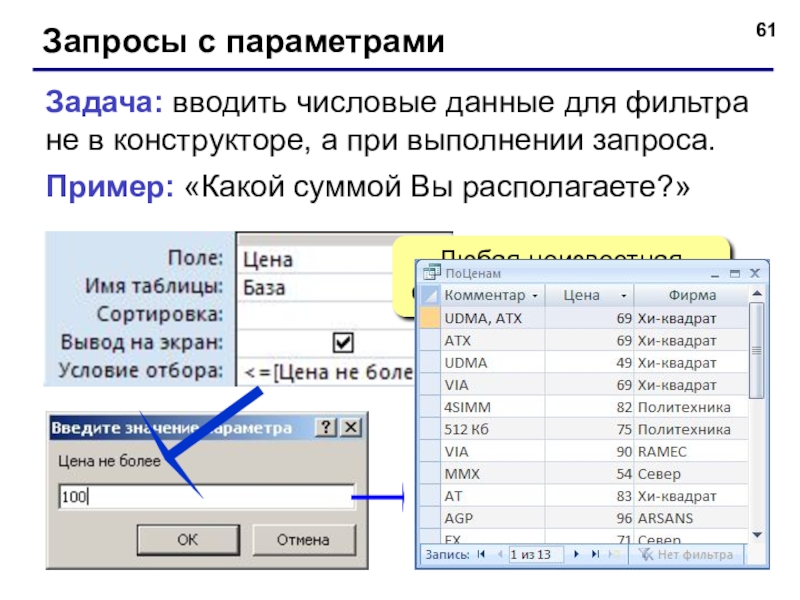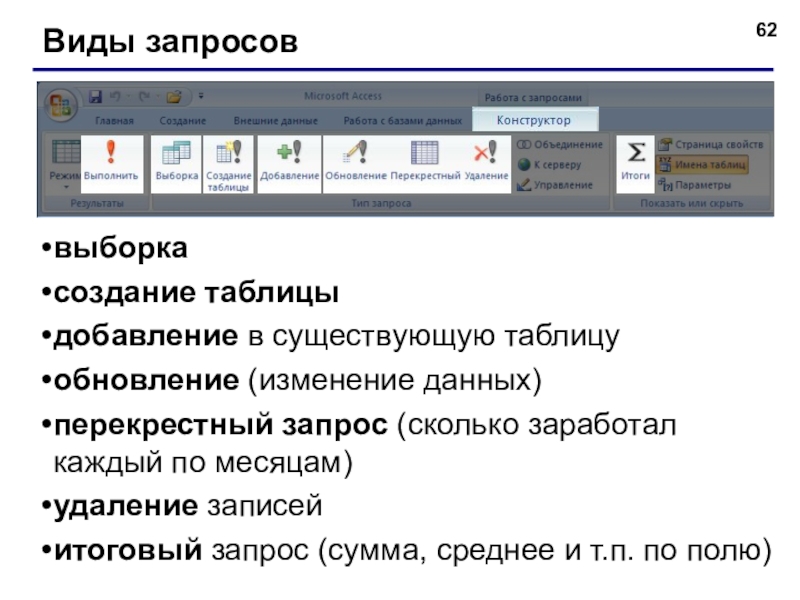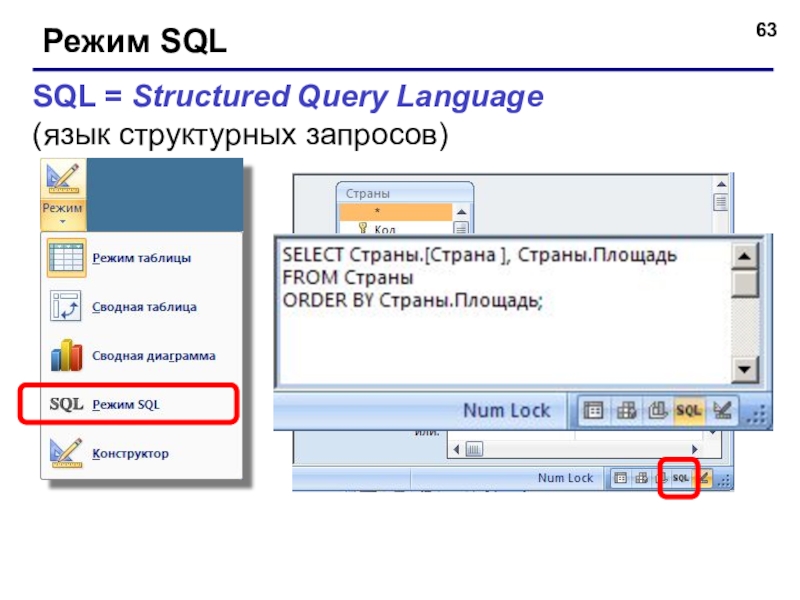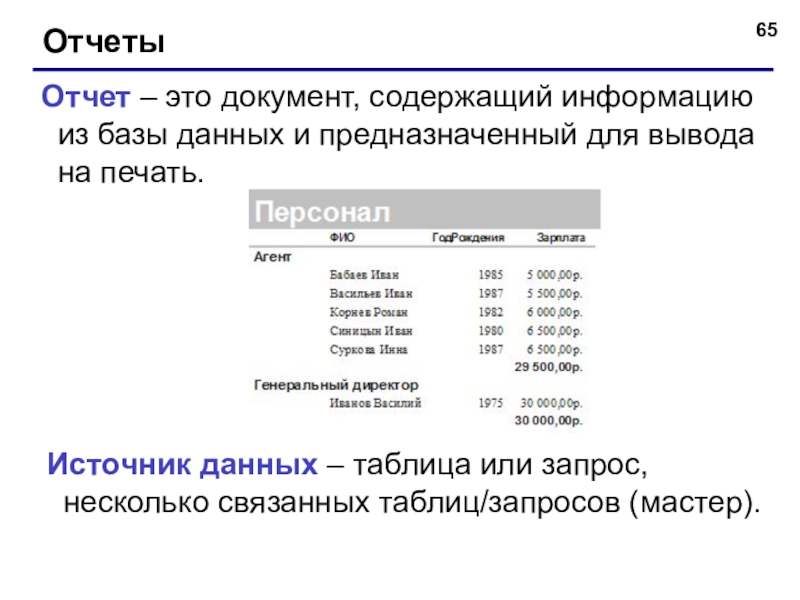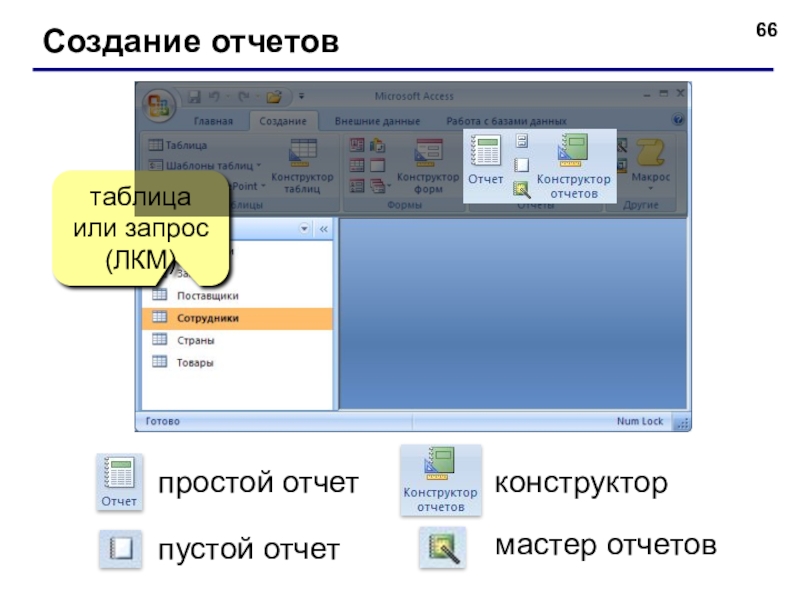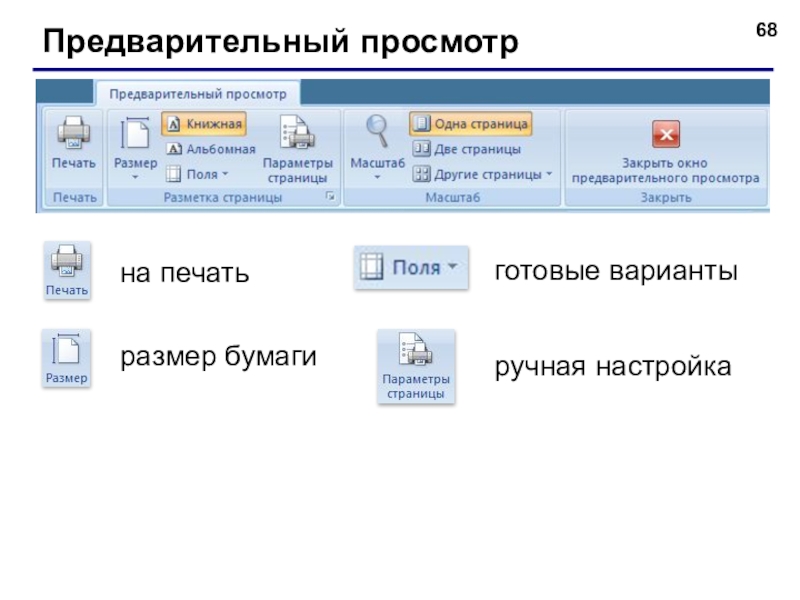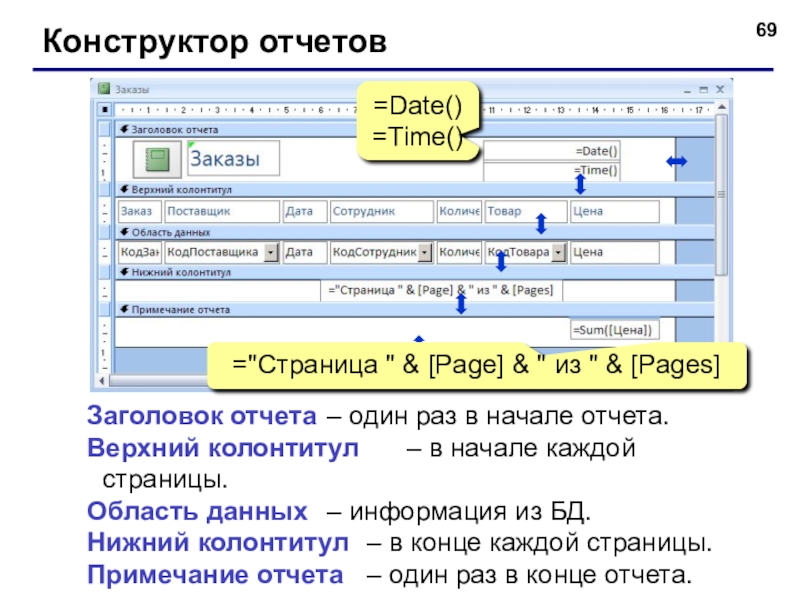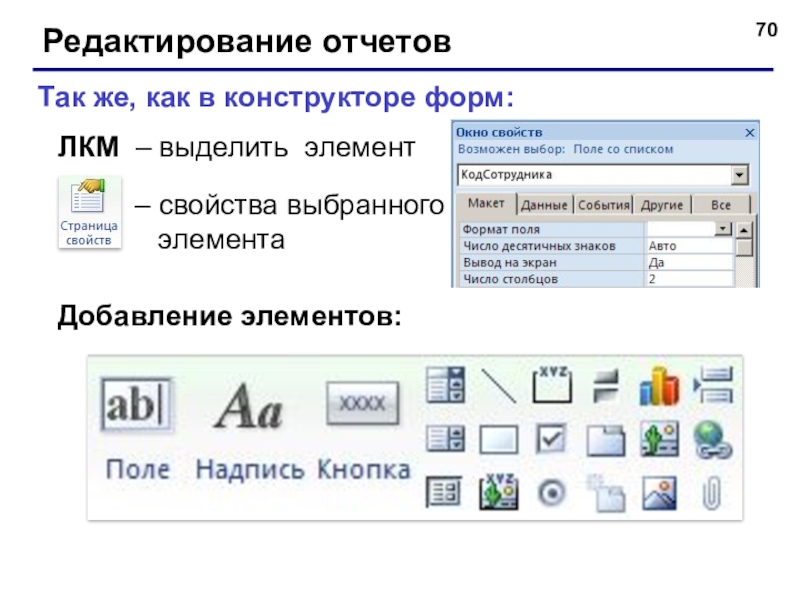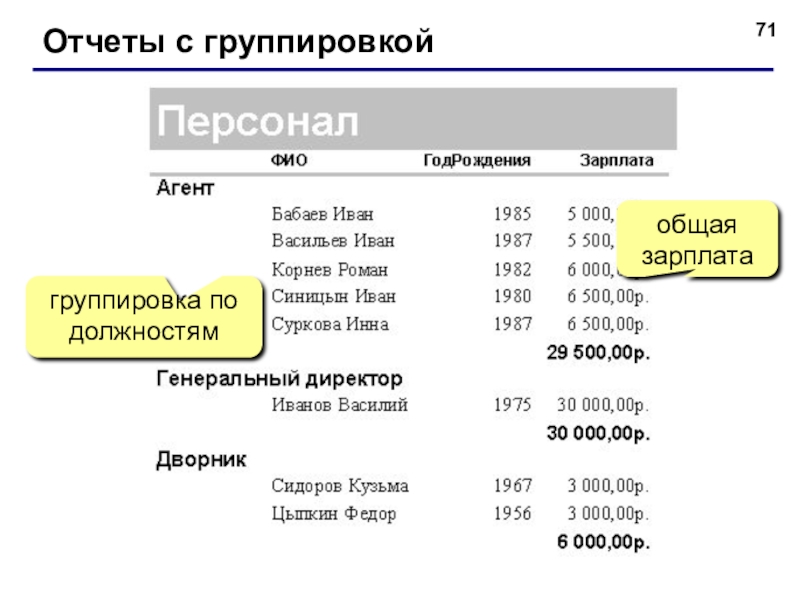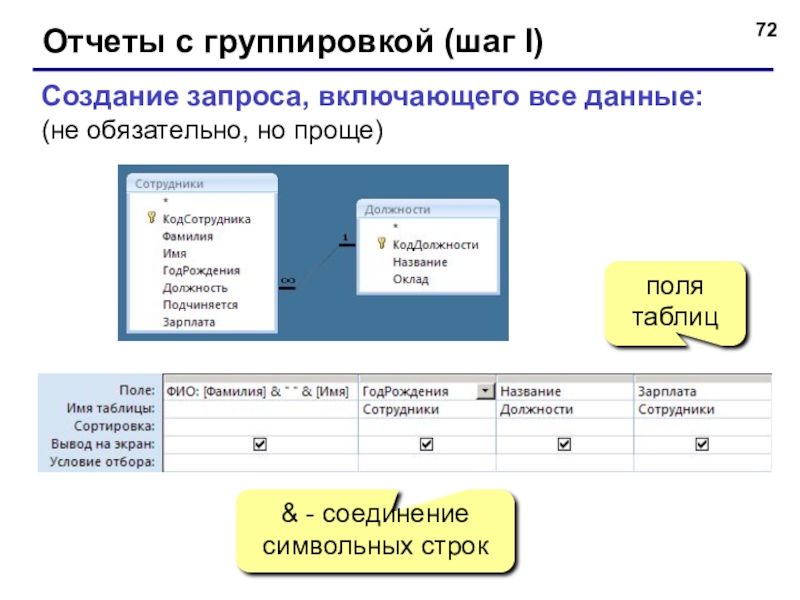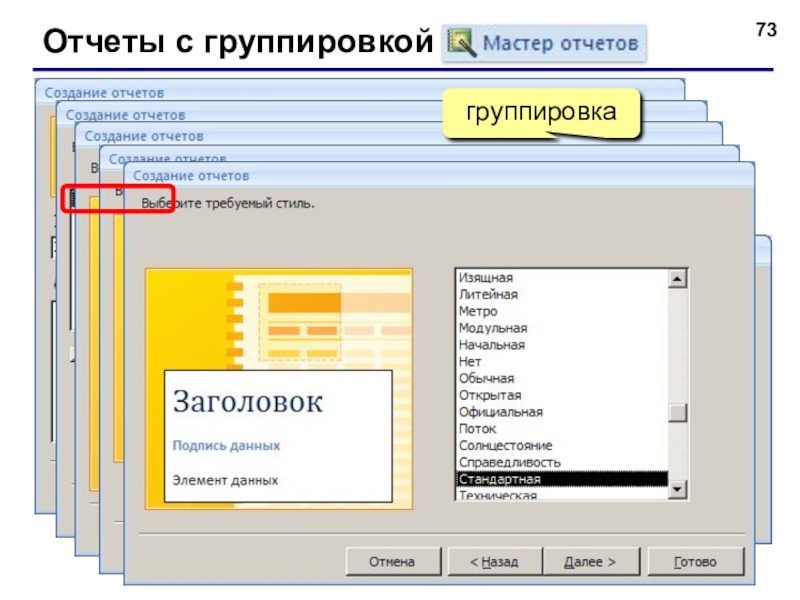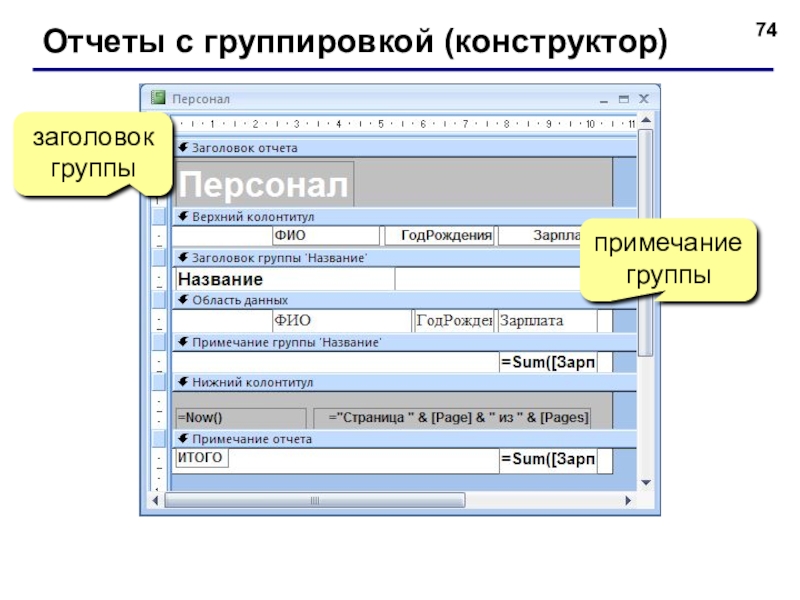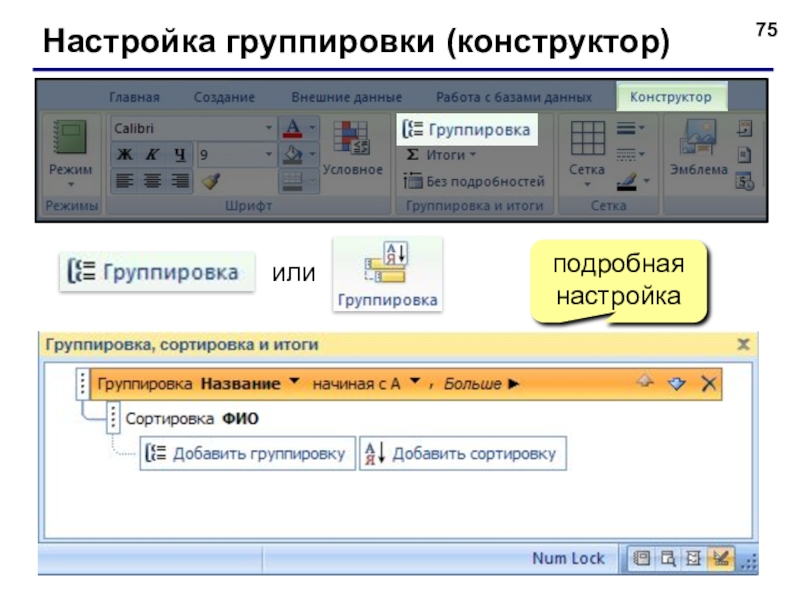- Главная
- Разное
- Образование
- Спорт
- Естествознание
- Природоведение
- Религиоведение
- Французский язык
- Черчение
- Английский язык
- Астрономия
- Алгебра
- Биология
- География
- Геометрия
- Детские презентации
- Информатика
- История
- Литература
- Математика
- Музыка
- МХК
- Немецкий язык
- ОБЖ
- Обществознание
- Окружающий мир
- Педагогика
- Русский язык
- Технология
- Физика
- Философия
- Химия
- Шаблоны, фоны, картинки для презентаций
- Экология
- Экономика
Презентация, доклад на тему Работа в Access
Содержание
- 1. Работа в Access
- 2. БАЗЫ ДАННЫХ. ACCESS 2007Тема 4. Работа с таблицами
- 3. Базы данных Access (Microsoft Office)Расширение: *.accdb (раньше
- 4. Начало работыПуск – Программы – Microsoft Office
- 5. Объекты базы данных2×ЛКМ
- 6. Схема данныхУдалить связь: ЛКМ + Delete. Создать
- 7. Работа с таблицами2xЛКМпоследняя записьполязаписитекущая записьобласть выделенияновая записьна 1-ую записьпредыдущая записьномер текущей записиследующая записьновая записьтекущее полепоследняя запись
- 8. Сортировка и поискСортировка по текущему полю (столбцу):по
- 9. ФильтрацияФильтрация – это отбор записей, удовлетворяющих некоторому
- 10. Фильтр по выделенномуЩелкнуть в нужной ячейке или
- 11. Сложная фильтрацияСложные условияодновременно(операция И)начинается с буквы
- 12. Установка/снятие пароля
- 13. Служебные операции
- 14. БАЗЫ ДАННЫХ. ACCESS 2007Тема 5. Проектирование таблиц
- 15. Создание таблиц (ввод данных)2xЛКМполе-счетчикввод значения
- 16. Создание таблиц (шаблоны)
- 17. Создание таблиц (импорт)TXT-файлыXML-файлыдругие форматы
- 18. Конструктор таблиц
- 19. Конструктор таблицтекущее полетип поля (выбор из списка)свойства текущего поля
- 20. Свойства полейРазмер поля: байт, целое, вещественное, …Формат
- 21. Конструктор таблицрежим таблицысделать поле ключевымизменить индексы
- 22. ИндексыPrimary Key:ключ таблицывыбор поля из списканазвание индексасвойстваиндекса
- 23. ПодстановкиЦель: сделать защиту от ошибок ввода.Решение: выбор
- 24. Мастер подстановок
- 25. БАЗЫ ДАННЫХ. ACCESS 2007Тема 6. Формы
- 26. ФормыФорма – это диалоговое окно дляпросмотра и
- 27. Форма (на одну запись)переход по записям
- 28. Ленточная форма
- 29. Разделенная форма
- 30. Режимы работы с формамиРежим формы – просмотр
- 31. Конструктор формзаголовок формыобласть данныхпримечание формыизменение размеров
- 32. Свойства формы и ее элементовили ПКМ –
- 33. Некоторые свойства формы (Макет)подписькнопки перехода (да/нет)область выделения(да/нет)изменяемая граница(да/нет)
- 34. Свойства элементовМакет размерыоформлениеполосы прокруткиДанные: название поля таблицымаска
- 35. Связанные элементынадпись (текст можно менять)поле (название поля
- 36. Группировка по столбцам (макет)общая границапереместить весь столбец«Оторвать»
- 37. Оформление элементовВыделение элементов:ЛКМ на рамке элемента+ Shift
- 38. Добавление новых полейперетащить
- 39. Добавление новых элементовРисунокСвободная рамка объекта (объект редактируется)ГиперссылкаПрисоединенная рамка объекта (объект из базы)Подчиненная формаРазрыв страницы
- 40. БАЗЫ ДАННЫХ. ACCESS 2007Тема 7. Макросы
- 41. МакросыМакрос – это набор макрокоманд. Макрокоманда описывает
- 42. Простой макросЛКМЛКМЛКМ
- 43. МакросыЛКМЛКМПКМ
- 44. Конструктор макросов
- 45. Использование макросовAutoExec – выполняется автоматически
- 46. Группы макросов Конструктор
- 47. Условное выполнение Конструктор – Условия
- 48. БАЗЫ ДАННЫХ. ACCESS 2007Тема 8. Запросы
- 49. Запросы«Ну и запросы у вас!» - сказала
- 50. Запрос и фильтрацияВ запросе можно:отобрать информацию из
- 51. Создание запросовМастер: режим «вопрос-ответ»Конструктор: полностью вручную
- 52. Мастер запросов
- 53. Запуск запроса2 x ЛКМ
- 54. КонструкторПКМ
- 55. Конструктортаблица(ПКМ – Добавить таблицу)перетащить ЛКМвсе поляпо возрастаниюпо убываниюотсутствуетфильтр
- 56. Работа со столбцамивыделить (ЛКМ)ПКМ:вырезатькопироватьвставитьсвойстваперетащить (ЛКМ)
- 57. Условия отбораСовпадениеНеравенствоШаблон* любое количество любых символов? один любой символ # любая цифра
- 58. Построитель выраженийForms – формыReports – отчетыФункции: 1)
- 59. Вычисляемые поляввести Цена*Количество Выражение1: [Цена]*[Количество]заменить Выражение1 на Суммаили ПКМ - Построить
- 60. Вычисляемые поляввести Year(Дата) Выражение1: Year([Дата])заменить Выражение1 на ГодЗадача: отобрать все заказы за 2007 год.
- 61. Запросы с параметрамиЗадача: вводить числовые данные для
- 62. Виды запросоввыборкасоздание таблицыдобавление в существующую таблицуобновление (изменение
- 63. Режим SQLSQL = Structured Query Language(язык структурных запросов)
- 64. БАЗЫ ДАННЫХ. ACCESS 2007Тема 9. Отчеты
- 65. ОтчетыОтчет – это документ, содержащий информацию из
- 66. Создание отчетовтаблица или запрос(ЛКМ)простой отчетконструкторпустой отчетмастер отчетов
- 67. Режимы просмотра отчетаПредставление отчета
- 68. Предварительный просмотрготовые вариантыразмер бумагиручная настройкана печать
- 69. Конструктор отчетовЗаголовок отчета – один раз в
- 70. Редактирование отчетов– свойства выбранного
- 71. Отчеты с группировкойгруппировка по должностямобщая зарплата
- 72. Отчеты с группировкой (шаг I)Создание запроса, включающего
- 73. Отчеты с группировкой (мастер)итоговые данныесортировкагруппировка
- 74. Отчеты с группировкой (конструктор)заголовок группыпримечание группы
- 75. Настройка группировки (конструктор)илиподробная настройка
Слайд 3Базы данных Access (Microsoft Office)
Расширение: *.accdb (раньше – *.mdb),
Состав:
таблицы
формы – диалоговые окна для ввода и редактирования данных
запросы – обращения к базе данных для выбора нужной информации или изменения базы
отчеты – документы для вывода на печать
макросы – средства автоматизации работы
модули – дополнительные процедура на языке Visual Basic
Слайд 4Начало работы
Пуск – Программы – Microsoft Office –
Microsoft Access 2007
шаблоны
создание
открыть базу с диска
последние документы
Слайд 6Схема данных
Удалить связь: ЛКМ + Delete.
Создать связь: перетащить нужное поле
ЛКМ
таблица
ключевое поле
связь «1-∞»
Слайд 7Работа с таблицами
2xЛКМ
последняя запись
поля
записи
текущая запись
область выделения
новая запись
на 1-ую запись
предыдущая запись
номер текущей
следующая запись
новая запись
текущее поле
последняя
запись
Слайд 8Сортировка и поиск
Сортировка по текущему полю (столбцу):
по возрастанию
по убыванию
Поиск и замена:
текущее
целиком,
с любой частью,
с началом
всё, вверх, вниз
сброс
Слайд 9Фильтрация
Фильтрация – это отбор записей, удовлетворяющих некоторому условию (фильтру).
Остальные записи временно
Слайд 10Фильтр по выделенному
Щелкнуть в нужной ячейке или выделить часть текста.
Щелкнуть по
Снятие фильтра .
Слайд 11Сложная фильтрация
Сложные условия
одновременно
(операция И)
начинается
с буквы «С»
новое условие, связанное через ИЛИ
Расширенный
переставлять столбцы
выводить не все столбцы
устанавливать порядок сортировки
точное совпадение
применить/сбросить фильтр
Слайд 20Свойства полей
Размер поля: байт, целое, вещественное, …
Формат поля: как выводить на
Маска ввода: шаблон (ввод телефона).
Подпись: как называется столбец при выводе на экран; можно использовать скобки, знаки и т.д. («Население, млн. чел.»)
Значение по умолчанию (вписывается автоматически).
Условие на значение: защита от ошибок ввода («>18»).
Сообщение об ошибке («Возраст должен быть > 18 лет!»)
Обязательное поле (да/нет)
Индексированное поле (да/нет)
Слайд 23Подстановки
Цель: сделать защиту от ошибок ввода.
Решение: выбор из списка = поле
Варианты:
заданный список («да» или «нет», «М» или «Ж»)
из другой таблицы (выбор названия фирмы)
Слайд 26Формы
Форма – это диалоговое окно для
просмотра и редактирования данных
ввода новых записей
управления
вывода вспомогательной информации
Создание форм:
источник данных
разные способы создания форм
Слайд 30Режимы работы с формами
Режим формы – просмотр и редактирование данных.
Режим макета
Конструктор – изменение структуры и оформления, добавление новых элементов, …
Слайд 32Свойства формы и ее элементов
или ПКМ – Свойства
выбор элемента
Макет = оформление
Данные:
События:
клавиши, мышь
открытие, закрытие
изменение записи
Слайд 33Некоторые свойства формы (Макет)
подпись
кнопки перехода (да/нет)
область выделения
(да/нет)
изменяемая граница
(да/нет)
Слайд 34Свойства элементов
Макет
размеры
оформление
полосы прокрутки
Данные:
название поля таблицы
маска ввода (телефон)
значение по умолчанию
условие
сообщение об ошибке
События:
клавиши, мышь
изменение значения
Другие:
всплывающая подсказка
Слайд 35Связанные элементы
надпись (текст можно менять)
поле (название поля таблицы)
маркеры (изменение размеров)
независимое перемещение
щелкнуть
щелкнуть на рамке, чтобы выделить элемент
Слайд 36Группировка по столбцам (макет)
общая граница
переместить весь столбец
«Оторвать» от столбца: ПКМ –
Создать новый столбец: ПКМ – Макет – Столбец
Слайд 37Оформление элементов
Выделение элементов:
ЛКМ на рамке элемента
+ Shift = выделить несколько элементов
условное
толщина, стиль и цвет
контура
Слайд 39Добавление новых элементов
Рисунок
Свободная рамка объекта (объект редактируется)
Гиперссылка
Присоединенная рамка объекта (объект из
Подчиненная форма
Разрыв страницы
Слайд 41Макросы
Макрос – это набор макрокоманд.
Макрокоманда описывает действие, которое надо выполнить
открытие и закрытие таблиц, отчетов, форм
выполнение запроса
установка значений полей
поиск данных
печать данных
сообщения пользователю
Событие (для запуска макроса)
действия пользователя (клавиатура, мышь)
внутреннее событие (открытие и закрытие формы изменение записи и т.д.)
Слайд 45Использование макросов
AutoExec – выполняется автоматически
назначение событиям
выбрать имя макроса из списка
Слайд 46Группы макросов
Конструктор – Имена макросов
Запуск
Макрос1: QQQ
Макрос1:
Макрос1 только первая группа
Слайд 49Запросы
«Ну и запросы у вас!» - сказала база данных и «повисла».
(Фольклор)
Запрос
Типы запросов:
выборка (отбор нужной информации)
создание таблицы
обновление (изменение данных)
добавление записей
удаление записей
…
Слайд 50Запрос и фильтрация
В запросе можно:
отобрать информацию из нескольких связанных таблиц
использовать сложные
пользователь может сам ввести параметры (сумму денег)
добавить вычисляемые поля
выполнить итоговые расчеты
Слайд 55Конструктор
таблица
(ПКМ – Добавить таблицу)
перетащить ЛКМ
все поля
по возрастанию
по убыванию
отсутствует
фильтр
Слайд 57Условия отбора
Совпадение
Неравенство
Шаблон
* любое количество любых символов
? один любой символ # любая
Слайд 58Построитель выражений
Forms – формы
Reports – отчеты
Функции: 1) встроенные; 2) функции пользователя
Константы: пустая строка, Истина, Ложь
Операторы: + - * / < > <= >= = <> Not And Or Xor
Общие выражения – время, дата, нумерация страниц
ПКМ
Слайд 59Вычисляемые поля
ввести Цена*Количество
Выражение1: [Цена]*[Количество]
заменить Выражение1 на Сумма
или ПКМ
Слайд 60Вычисляемые поля
ввести Year(Дата)
Выражение1: Year([Дата])
заменить Выражение1 на Год
Задача: отобрать все заказы
Слайд 61Запросы с параметрами
Задача: вводить числовые данные для фильтра не в конструкторе,
Пример: «Какой суммой Вы располагаете?»
Любая неизвестная строка вызывает запрос
Слайд 62Виды запросов
выборка
создание таблицы
добавление в существующую таблицу
обновление (изменение данных)
перекрестный запрос (сколько заработал
удаление записей
итоговый запрос (сумма, среднее и т.п. по полю)
Слайд 65Отчеты
Отчет – это документ, содержащий информацию из базы данных и предназначенный
Источник данных – таблица или запрос, несколько связанных таблиц/запросов (мастер).
Слайд 67Режимы просмотра отчета
Представление отчета
(без разбивки на страницы)
Предварительный просмотр
Режим макета (можно менять оформление)
Конструктор (добавление новых элементов)
Слайд 69Конструктор отчетов
Заголовок отчета – один раз в начале отчета.
Верхний колонтитул –
Область данных – информация из БД.
Нижний колонтитул – в конце каждой страницы.
Примечание отчета – один раз в конце отчета.
="Страница " & [Page] & " из " & [Pages]
=Date()
=Time()
Слайд 70Редактирование отчетов
– свойства выбранного
элемента
Так же, как в конструкторе
ЛКМ – выделить элемент
Добавление элементов:
Слайд 72Отчеты с группировкой (шаг I)
Создание запроса, включающего все данные:
(не обязательно, но
& - соединение символьных строк
поля таблиц
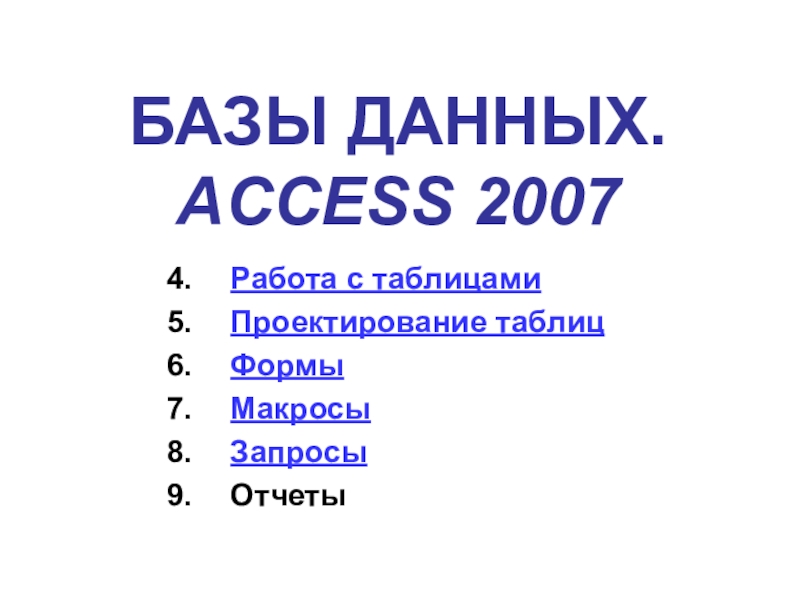

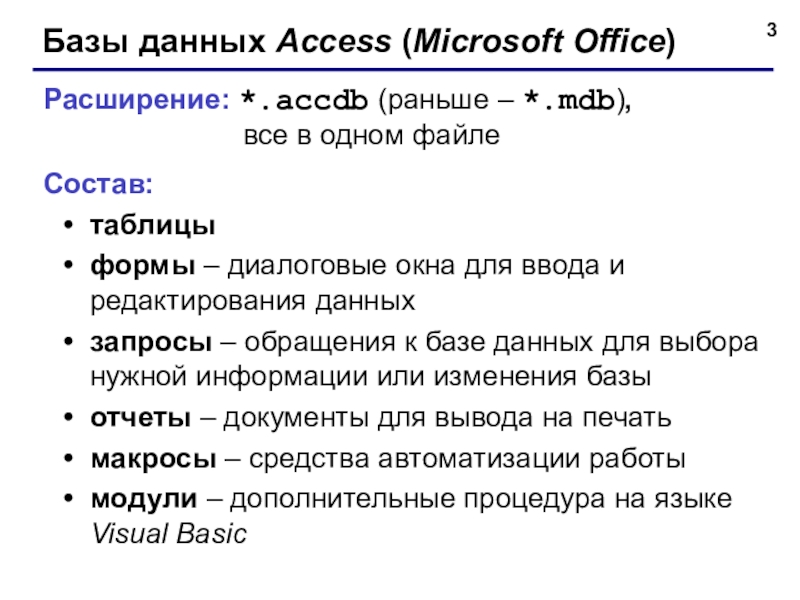
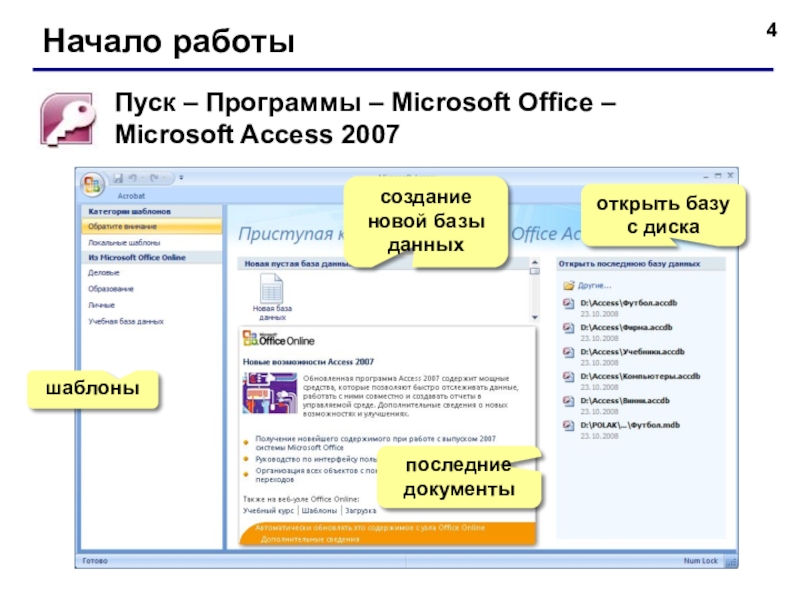


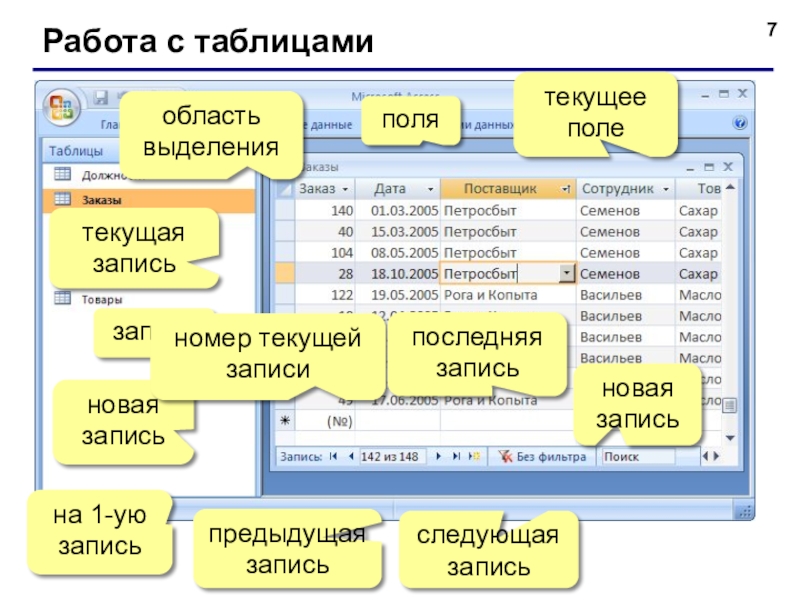
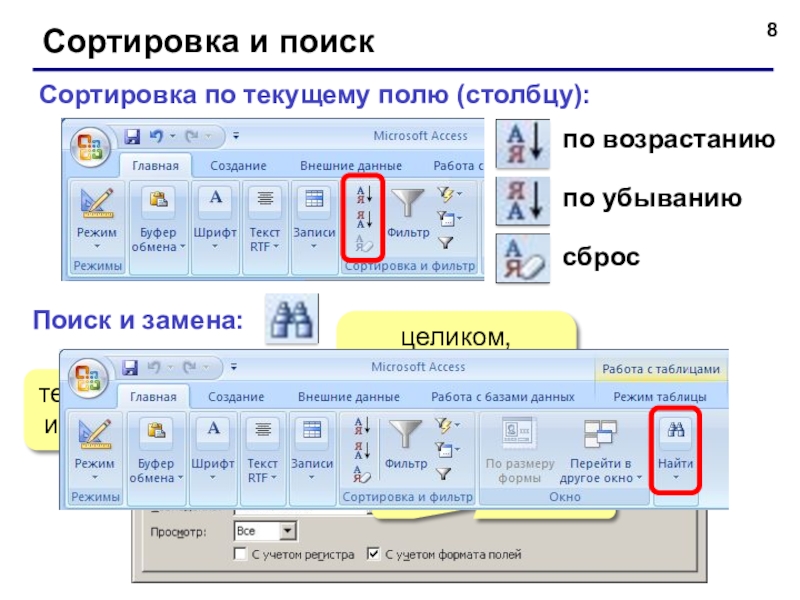
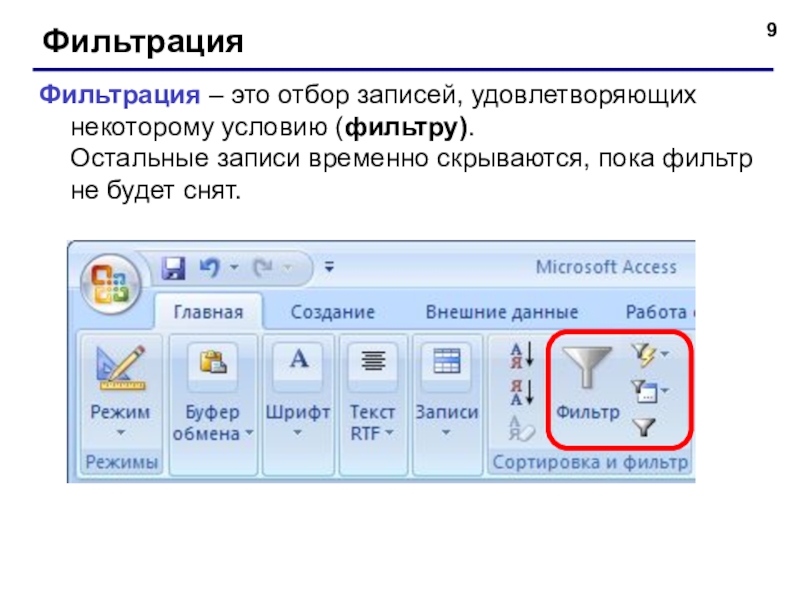
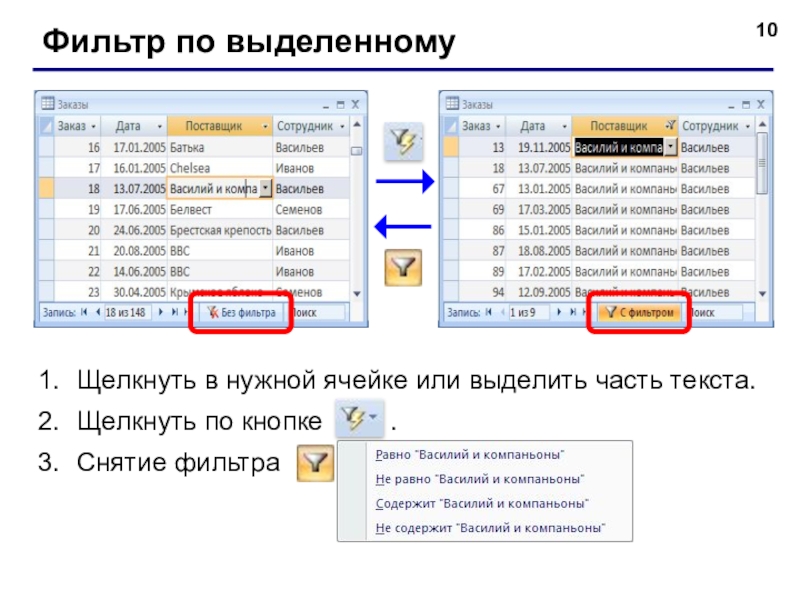
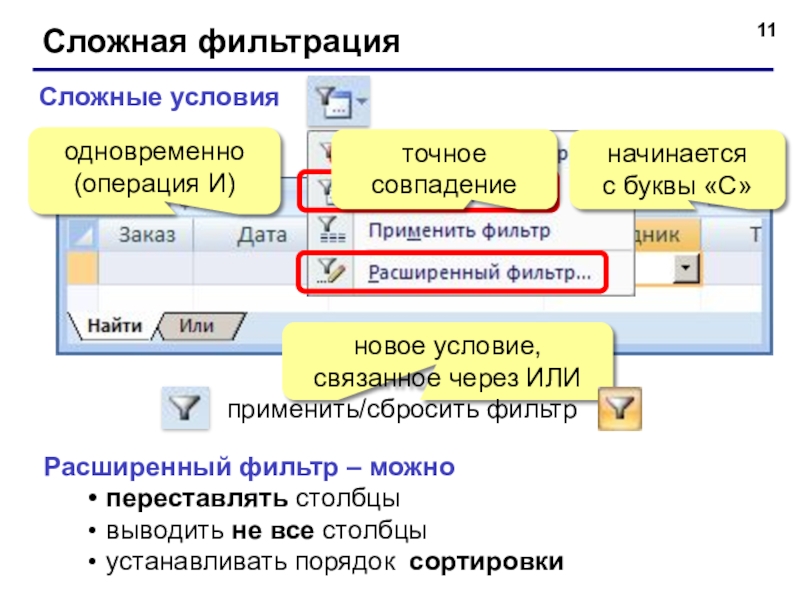
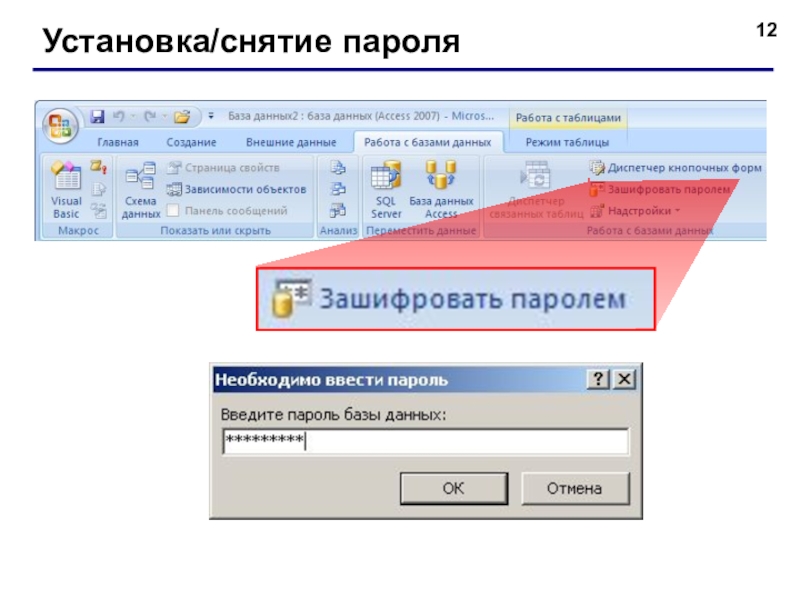
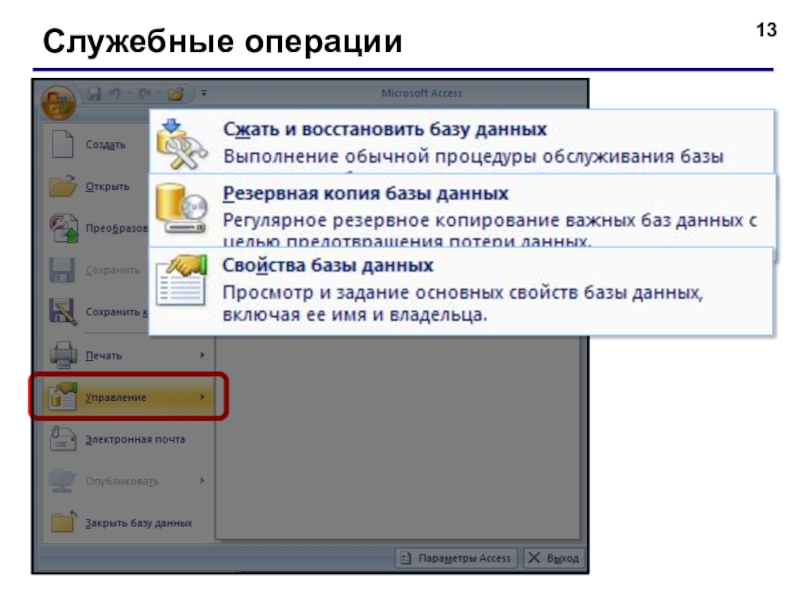

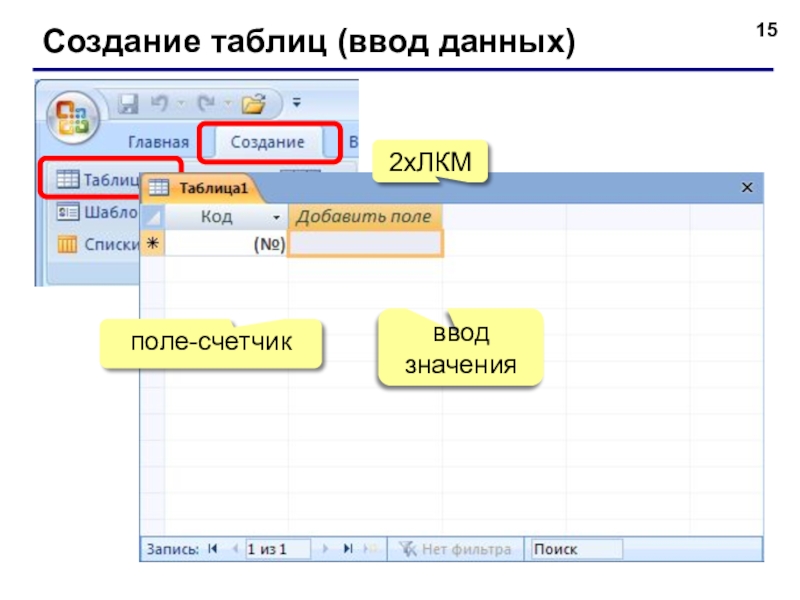
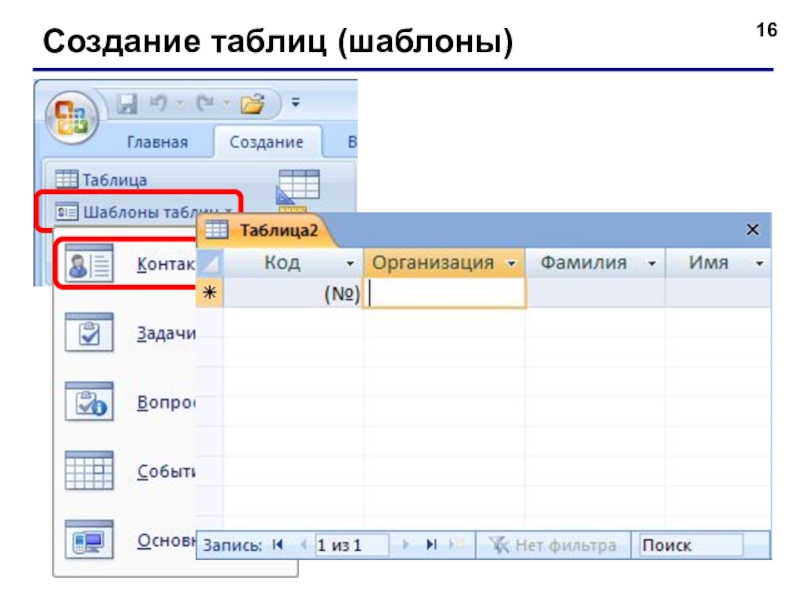
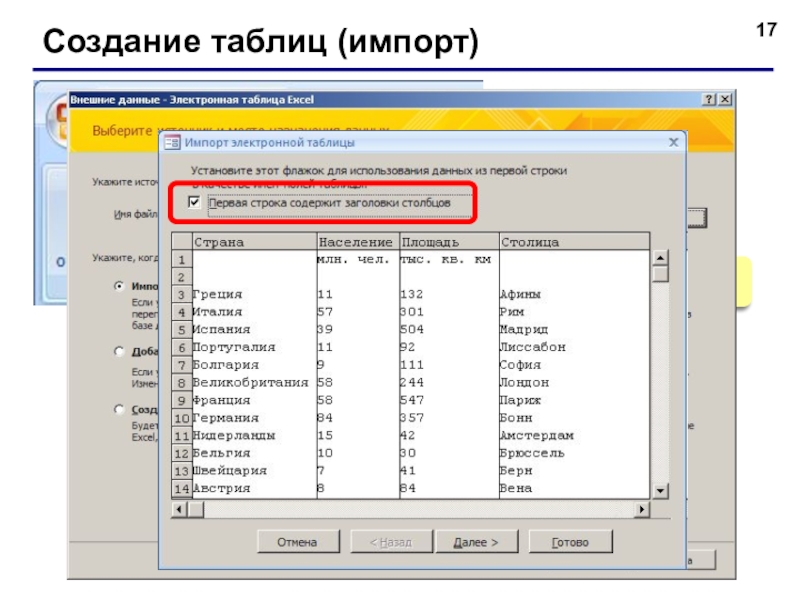
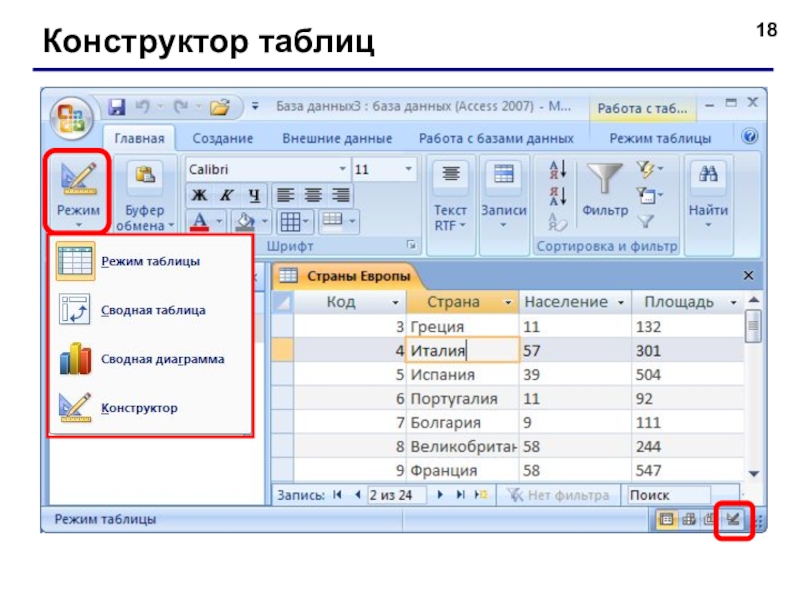
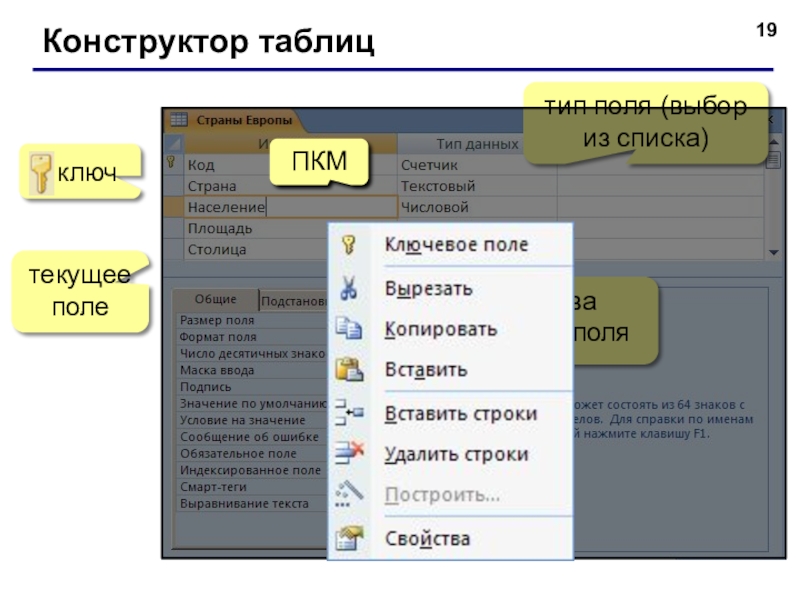
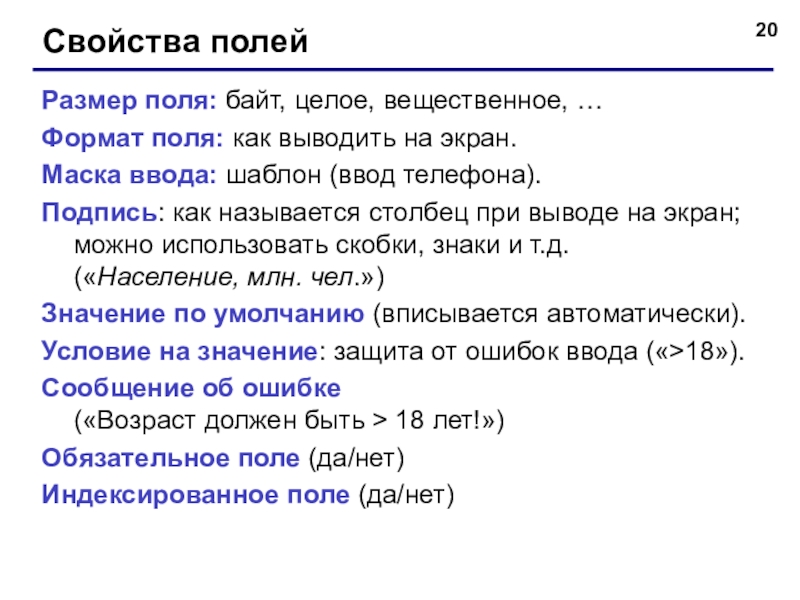
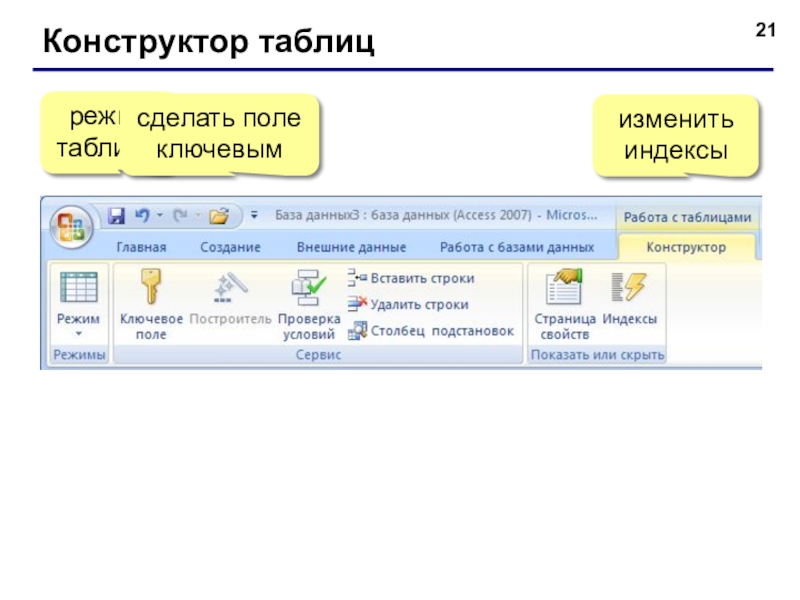
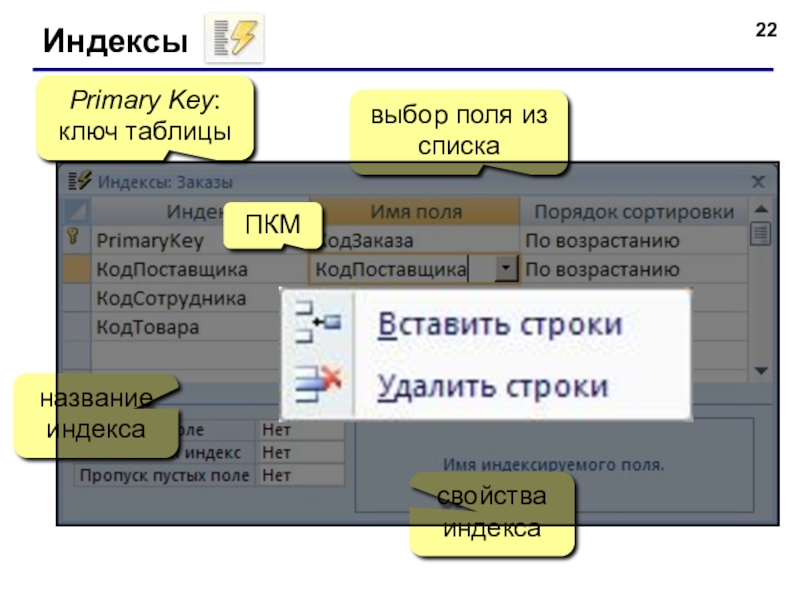
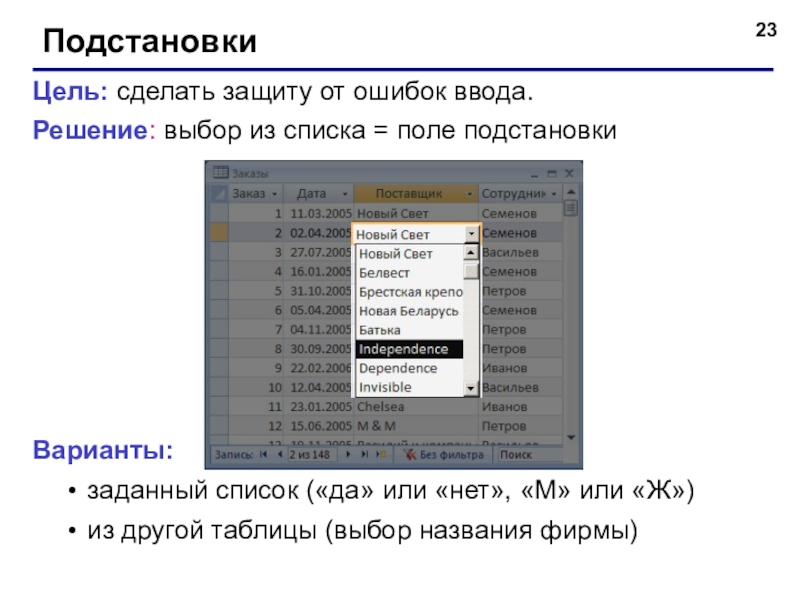
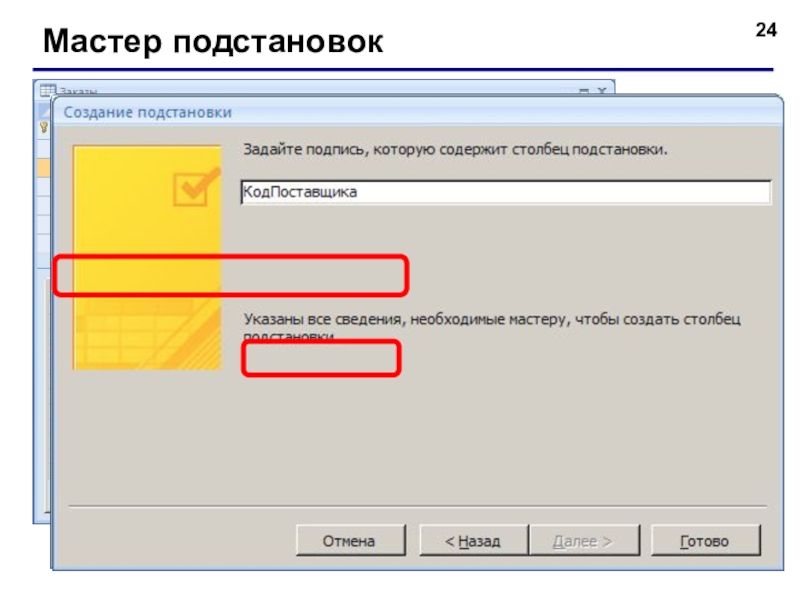

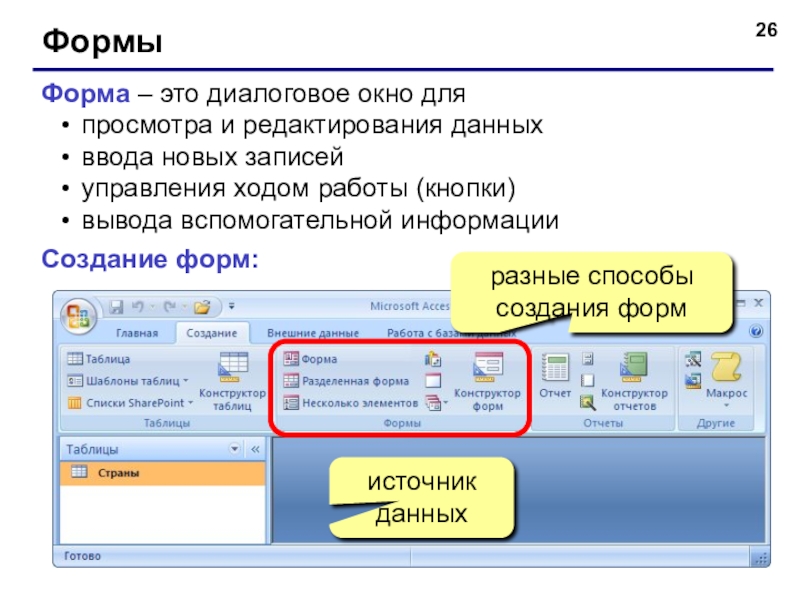
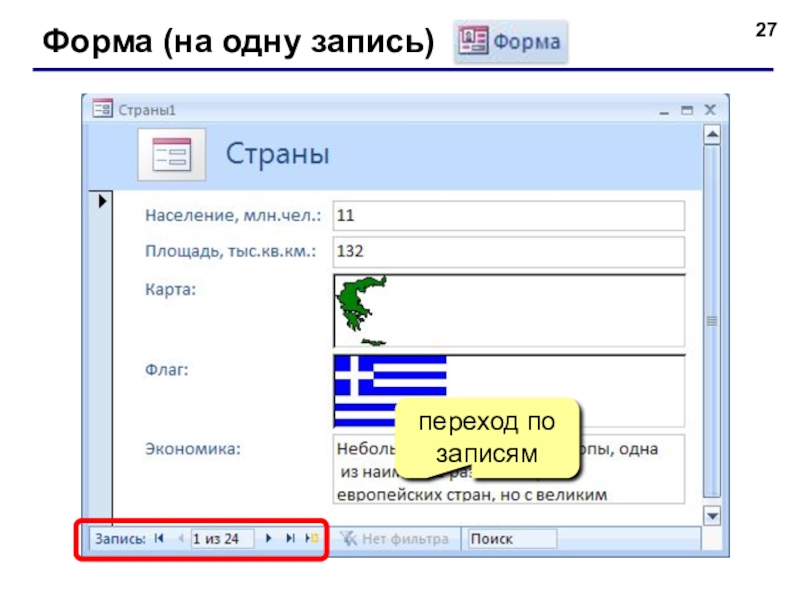
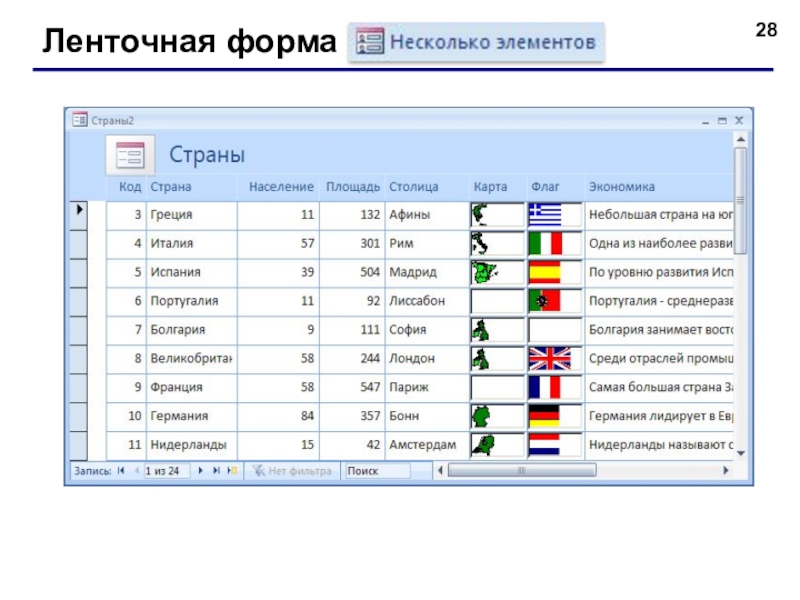
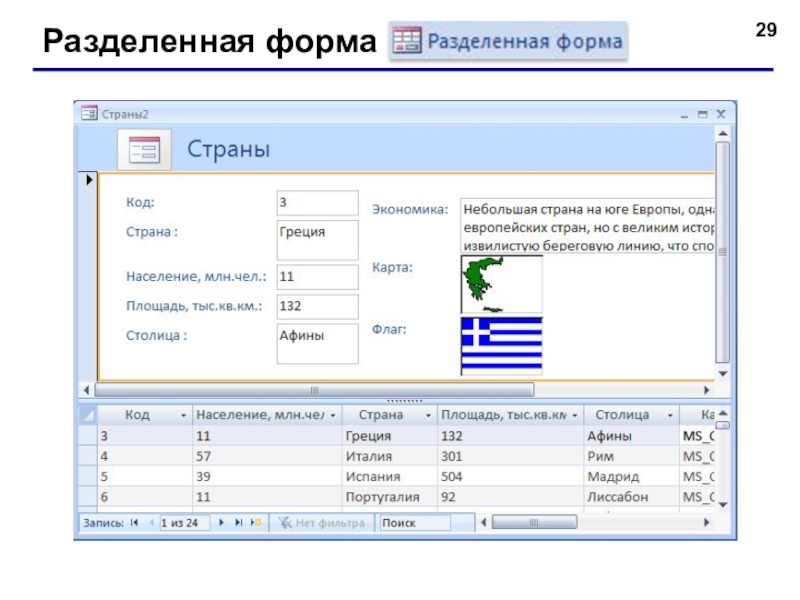
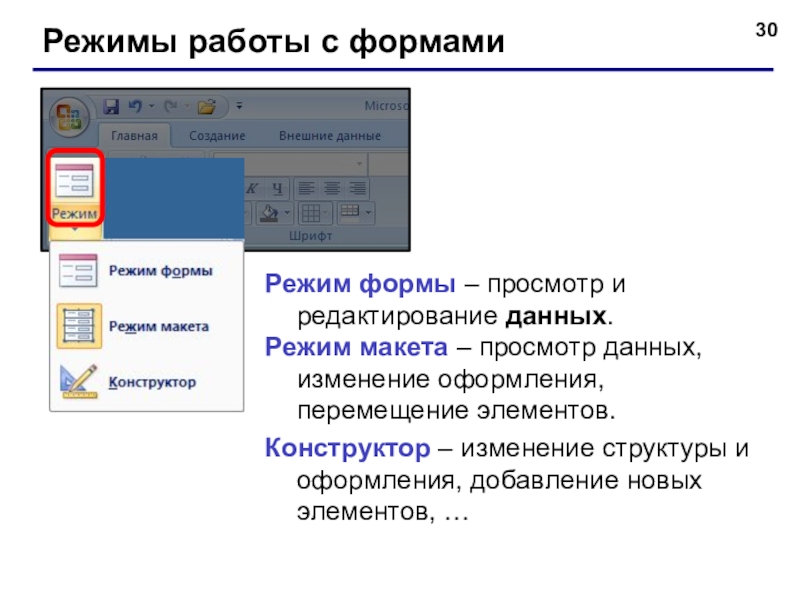
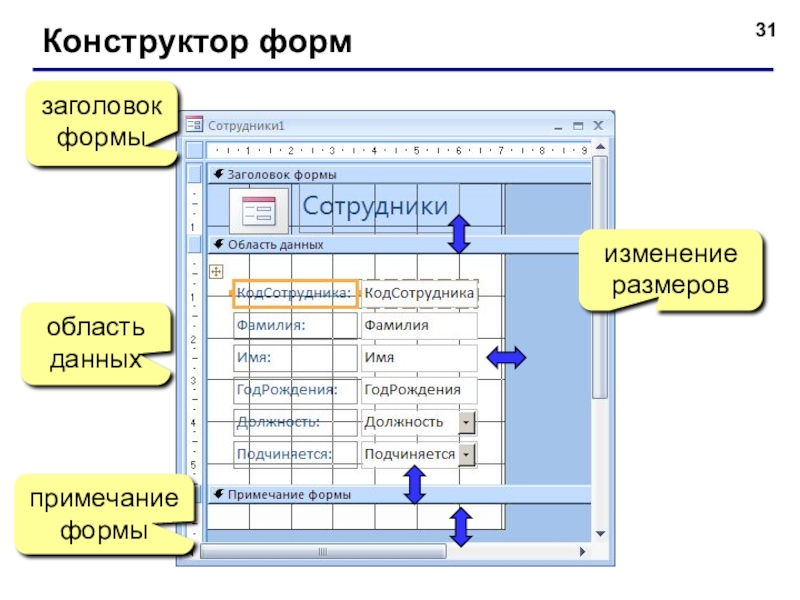
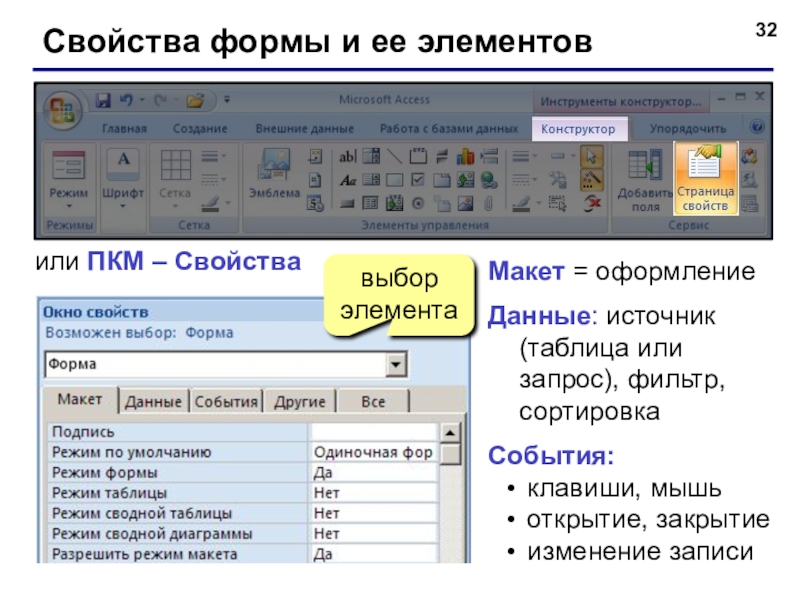

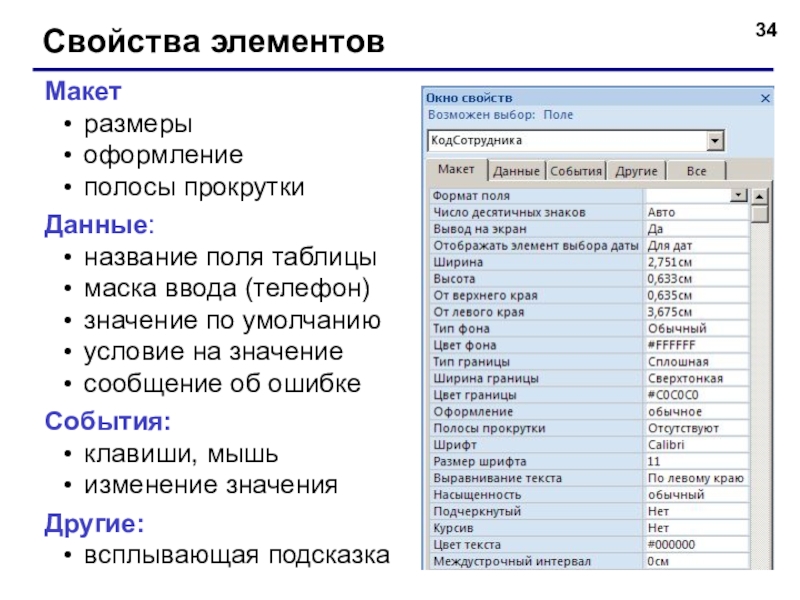
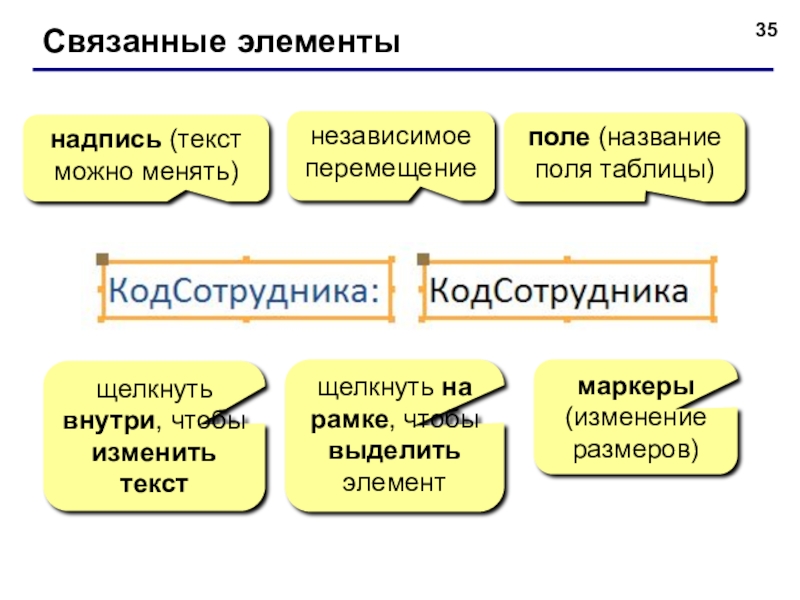
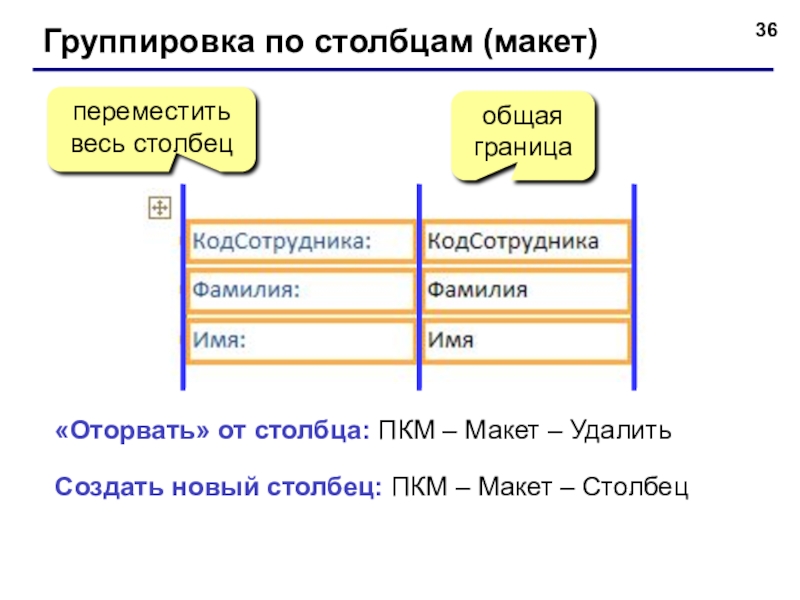
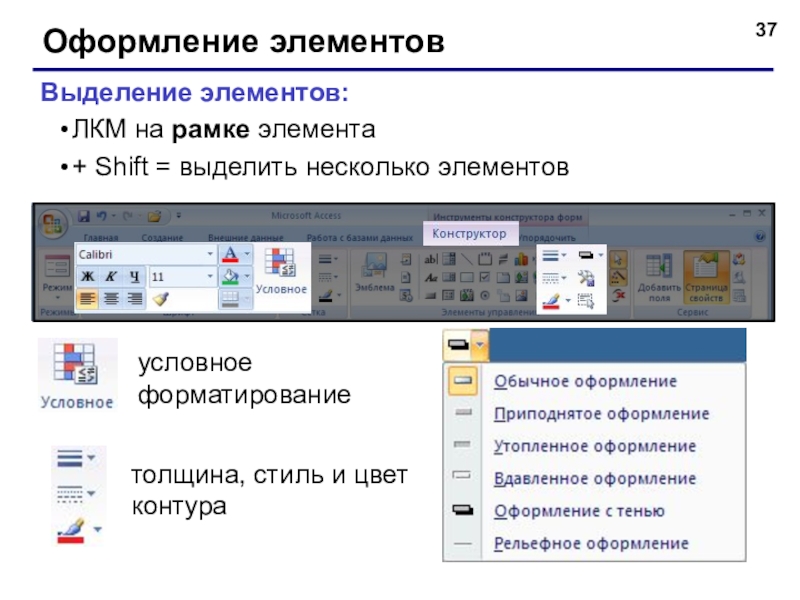
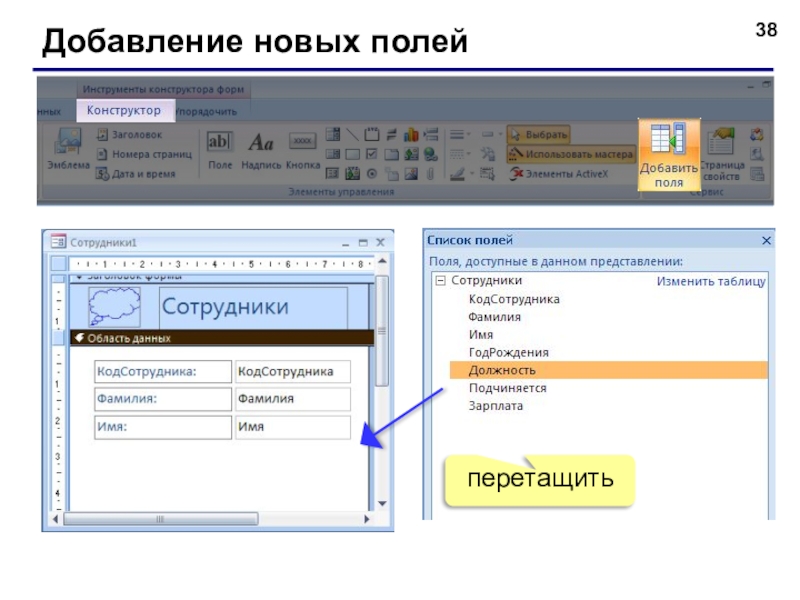
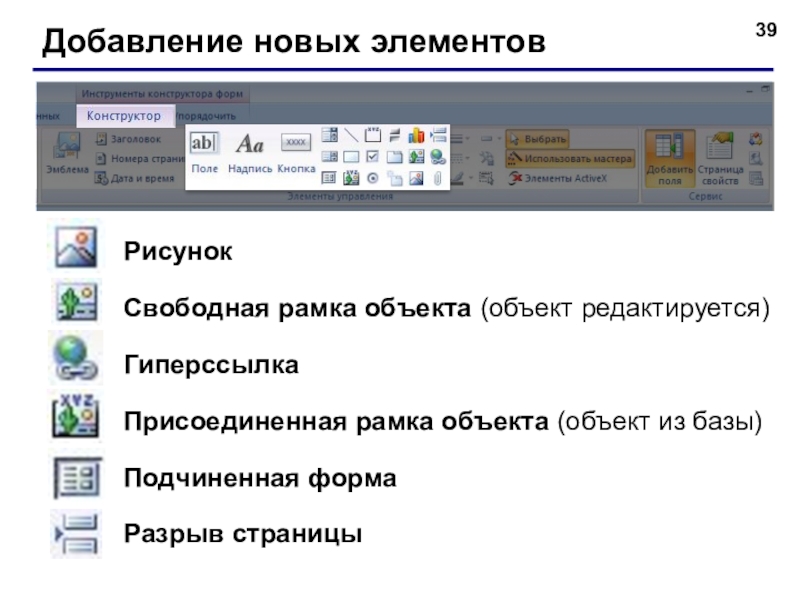

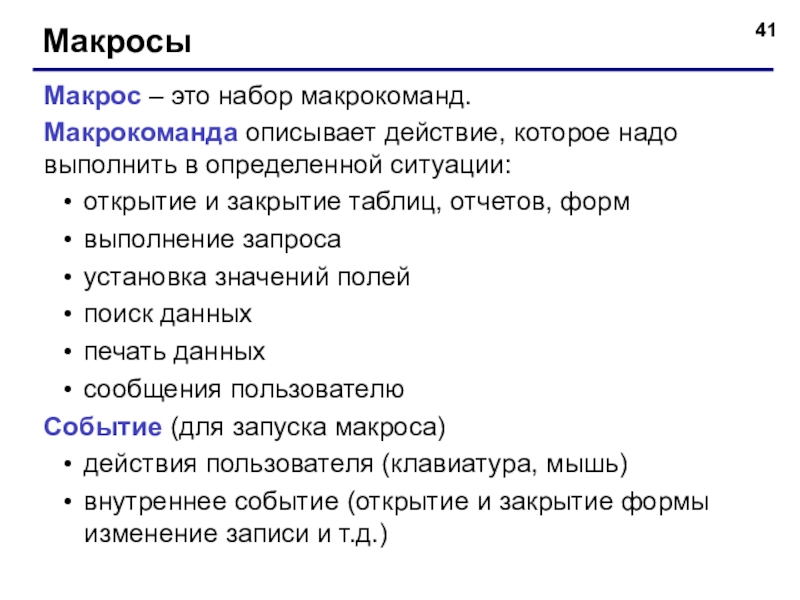
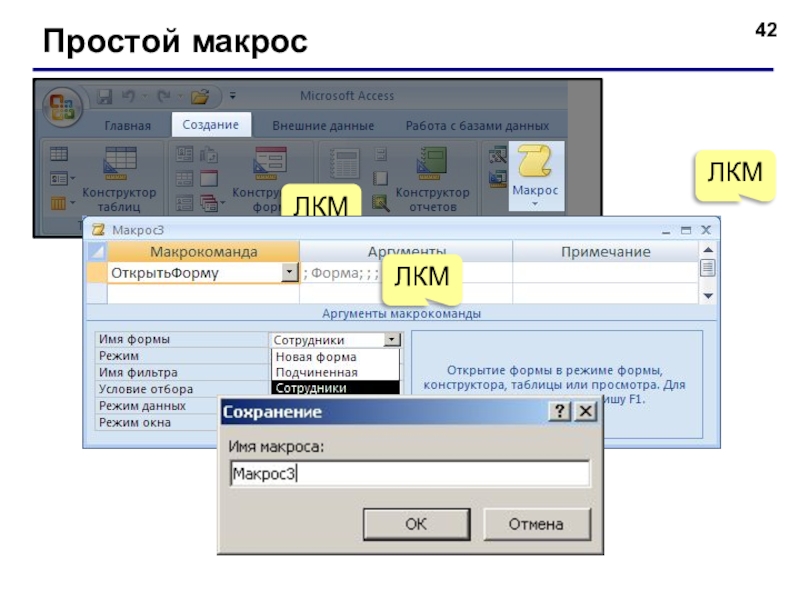
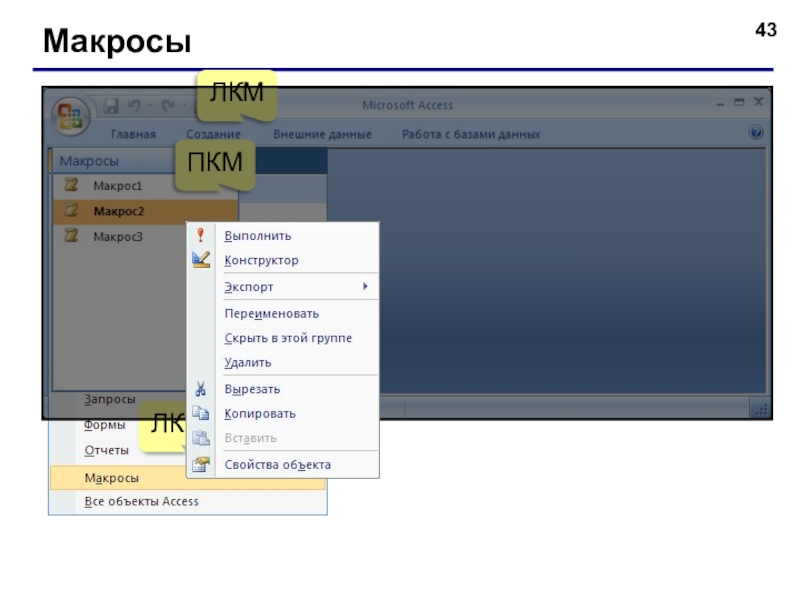
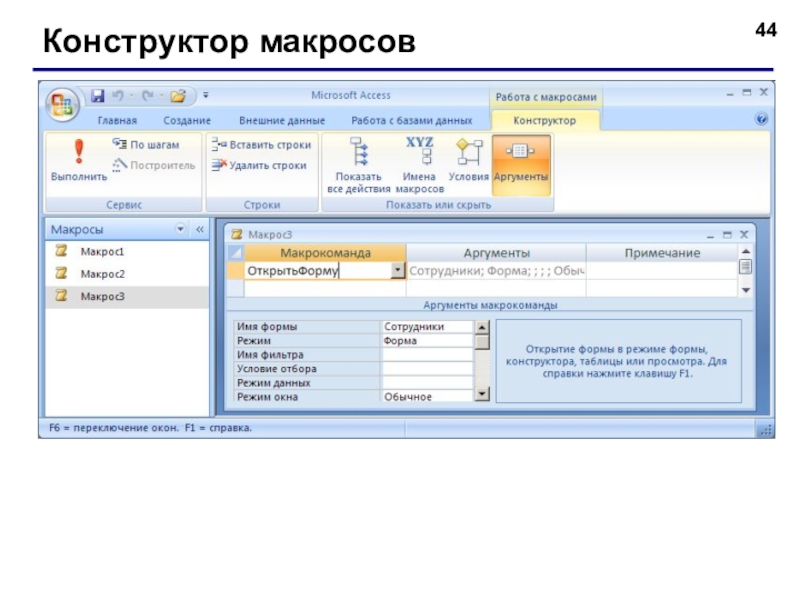
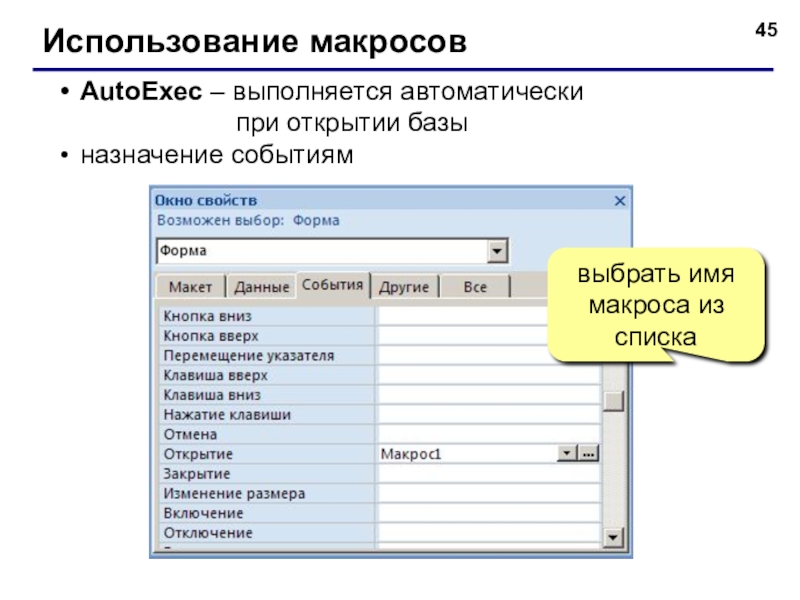
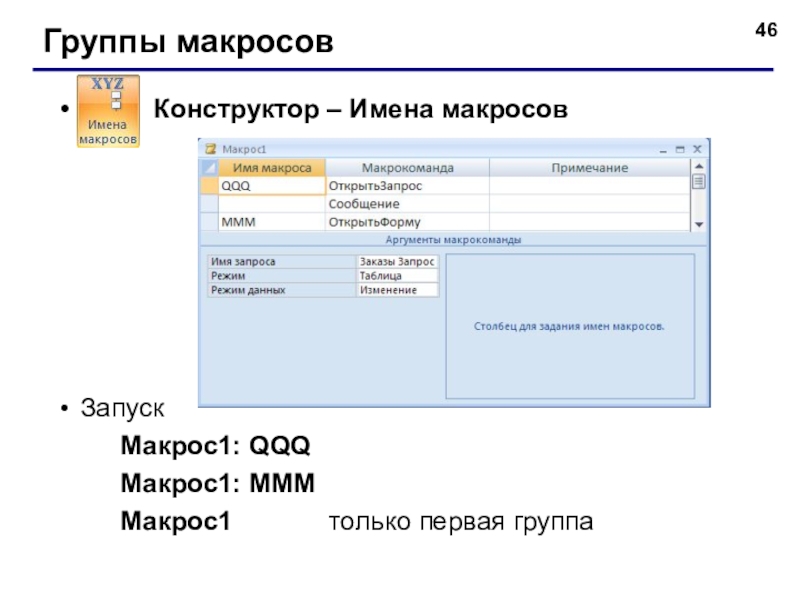
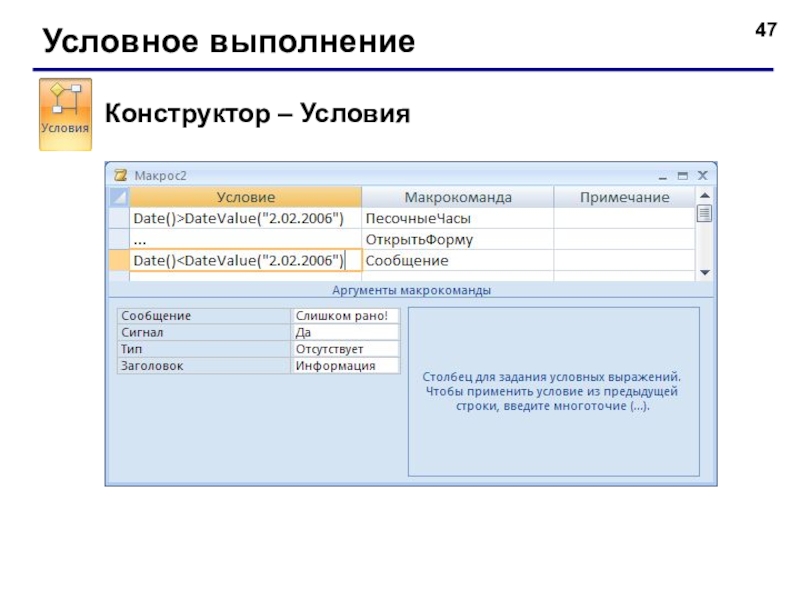


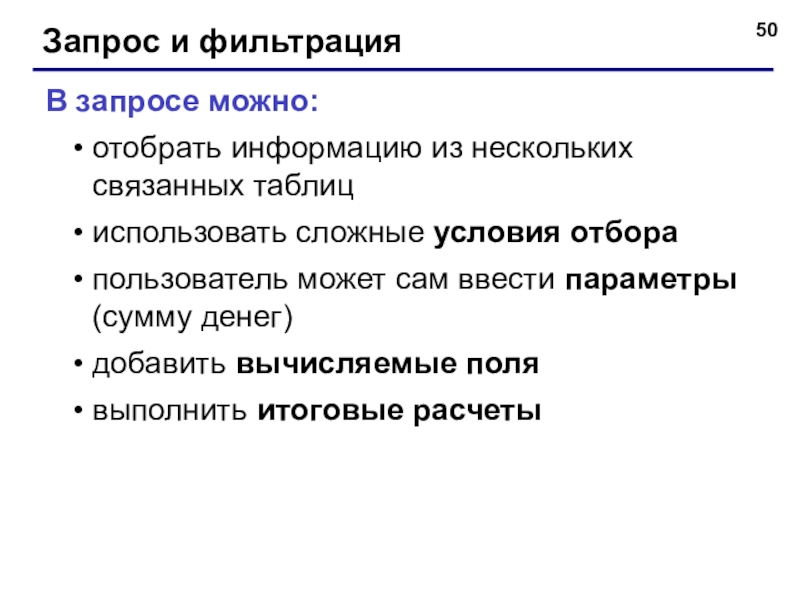
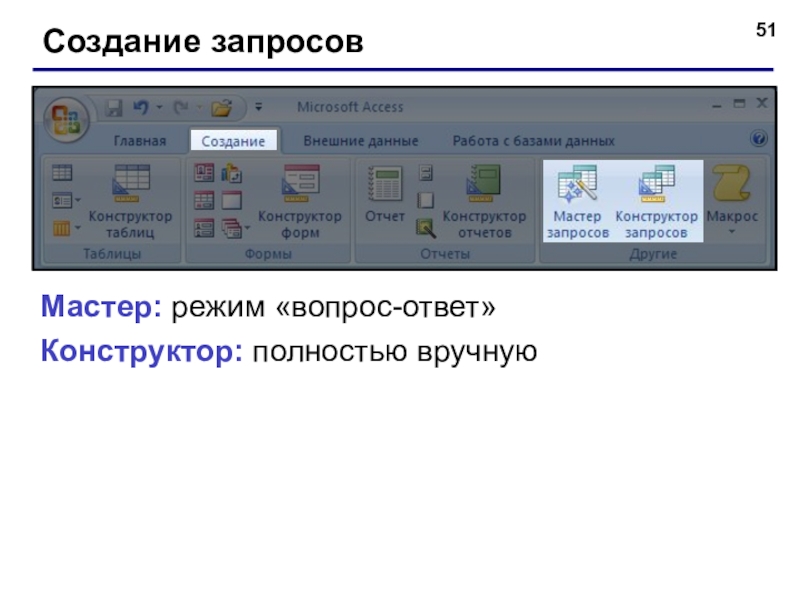
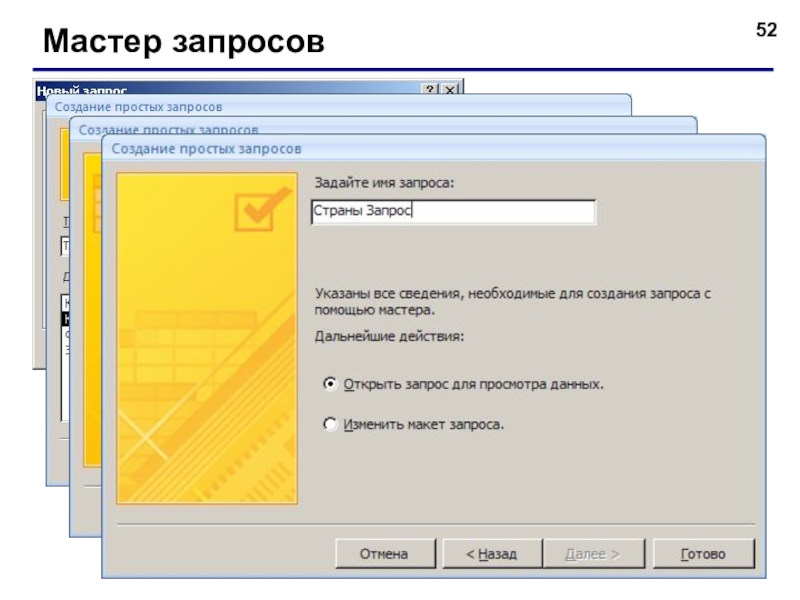
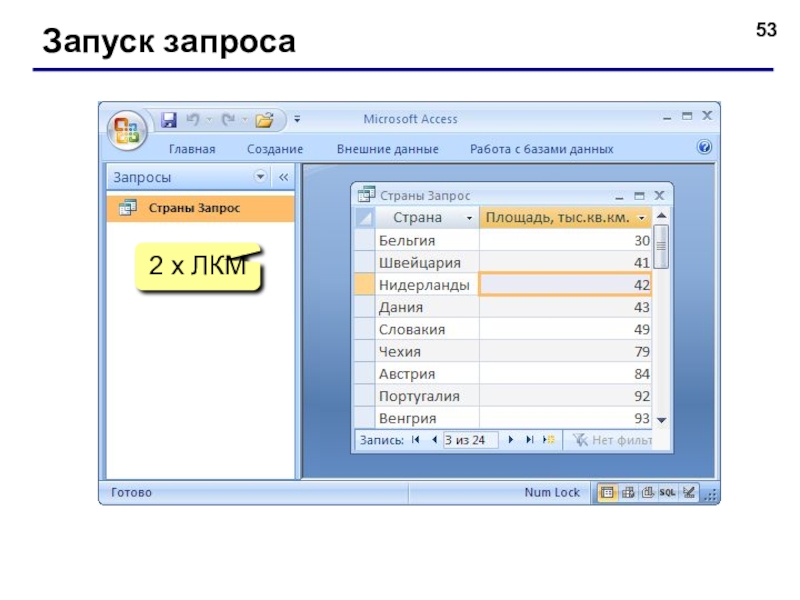
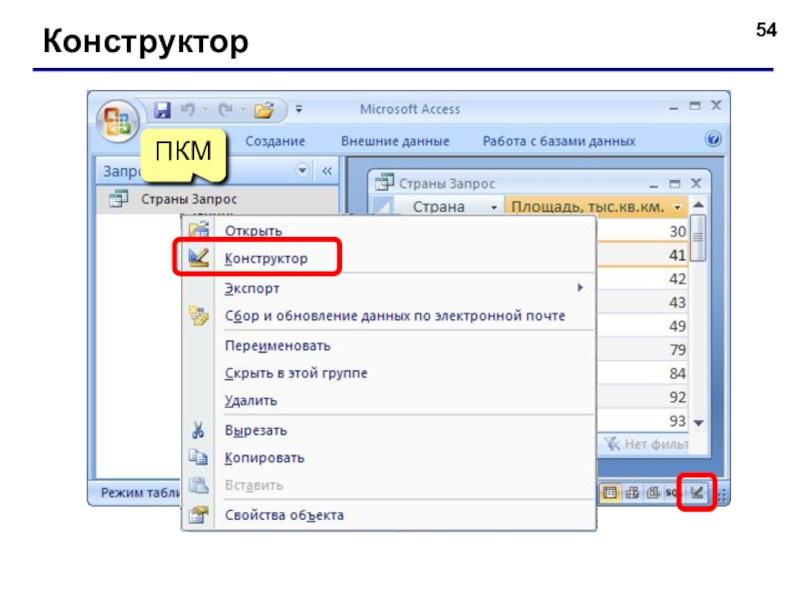
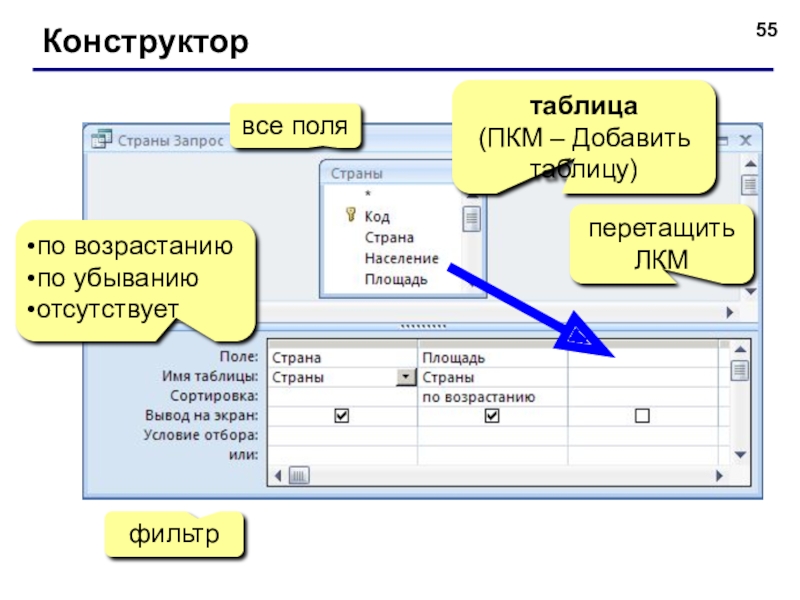
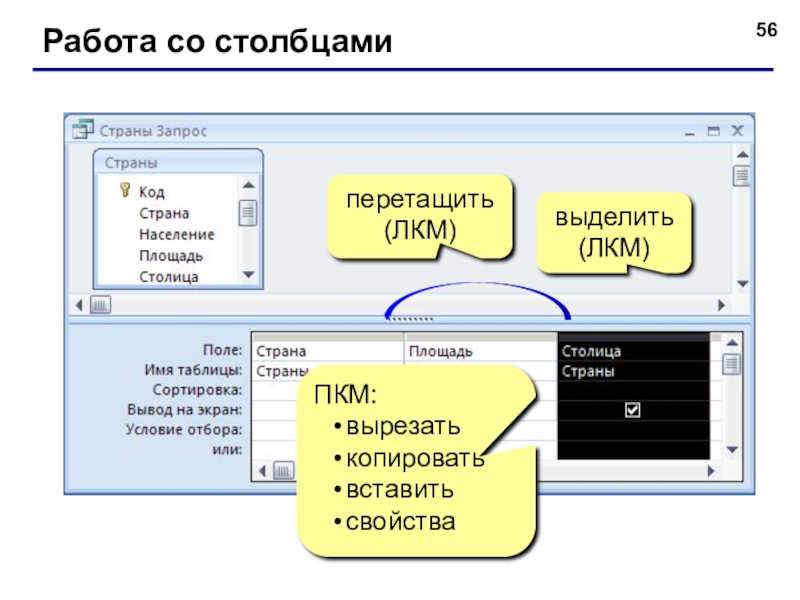
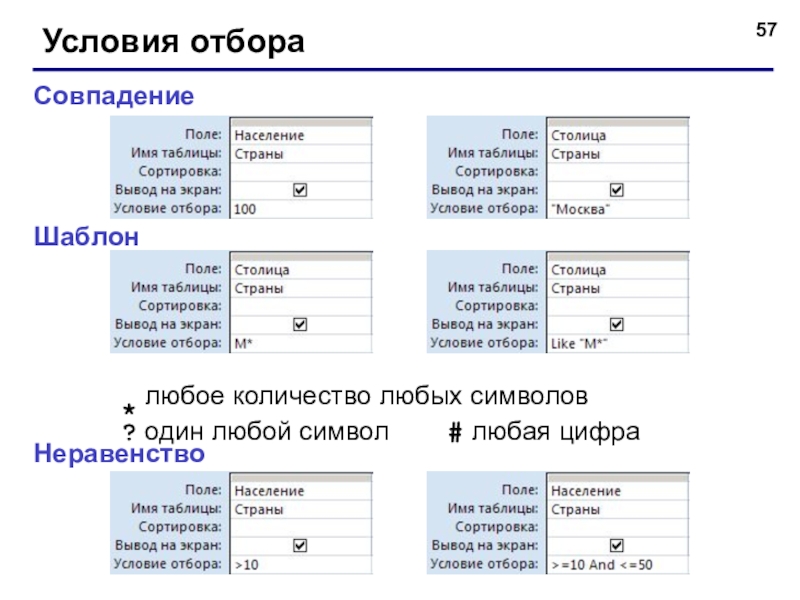

![Работа в Access Вычисляемые поляввести Цена*Количество Выражение1: [Цена]*[Количество]заменить Выражение1 на Суммаили ПКМ - Построить Вычисляемые поляввести Цена*Количество Выражение1: [Цена]*[Количество]заменить Выражение1 на Суммаили ПКМ - Построить](/img/thumbs/b80ffd8d7b845b0fcb7fa8faf31a5032-800x.jpg)
![Работа в Access Вычисляемые поляввести Year(Дата) Выражение1: Year([Дата])заменить Выражение1 на ГодЗадача: отобрать все заказы за 2007 год. Вычисляемые поляввести Year(Дата) Выражение1: Year([Дата])заменить Выражение1 на ГодЗадача: отобрать все заказы за 2007 год.](/img/thumbs/02a4525a958c2143f616e85008bd8621-800x.jpg)